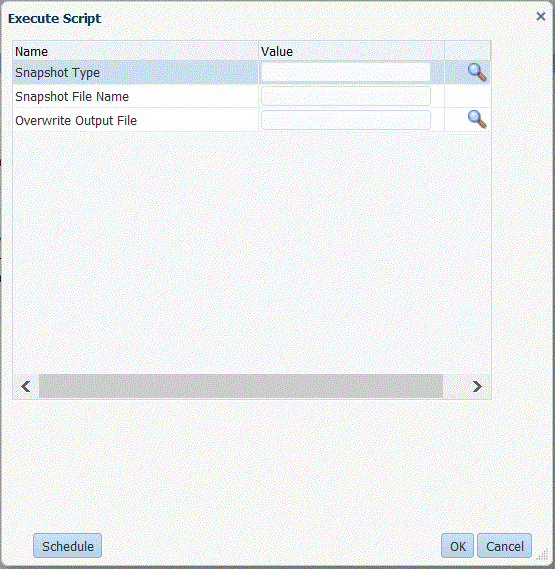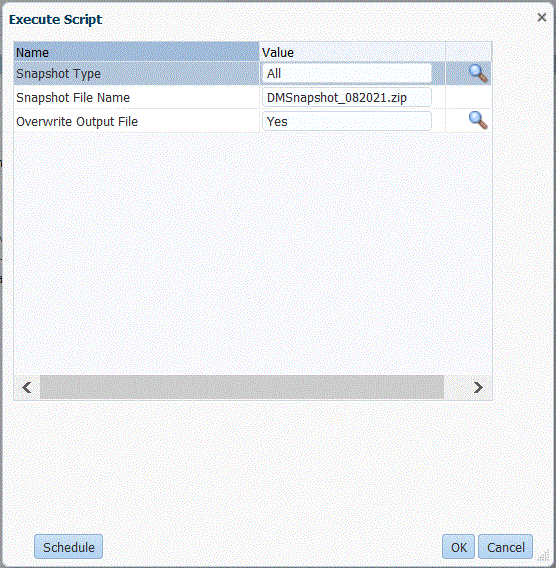Execução de um Job de Exportação de Instantâneo
O processo de exportação de dados exporta todos os artefatos das pastas de dados e configuração, incluindo as colunas ID, para um arquivo ZIP. Os artefatos são exportados pelo PDV e mantêm a ID do artefato de configuração quando os dados são exportados e, em seguida, importados no ambiente de destino.
As opções de exportação de instantâneo aceitam os tipos de exportação: Todos, Todos os Incrementais, Incremental e Configuração.
Para executar uma exportação de instantâneo: